CodeBlock安装及使用
推荐大家下载软件去官网下载(不是free的另当别论)
由于之前用CB做算法的时候,有时候会出现界面卡死的问题,这个问题我也去搜索过,因为版本与电脑硬件不兼容,就会出现类似情况,所以今天我重装了一下
CodeBlock安装
首先大家可以去官网下载软件包
http://www.codeblocks.org/

点进去之后呢,可以看见我圈的蓝色框——Downloads,这边就是下载各种版本的地方

那么,点进去之后呢,有三种下载方式,二进制、源文件、SVN,这边我点的是Binaries,也就是二进制的,进来就可以看见有Windows下的各种版本,需要下载哪个版本,就去Download from那一列选择下载源,我用的是第四个版本的,因为第四个版本自带编译器,直接点FossHUB就可以下载成功了,往下面翻,还有Linux下的各种版本,还有Mac OS X版本的,看自己需要哪个。
最后下载完,除了注意安装路径,其他都很友好,一套操作点到头就行了。
这里有个坑!!!(一般重装会出现路径问题)
为什么要用mingw-setup.exe这个版本呢,因为它自带MinGW这个编译器,如果你装了其他版本的,那么会发现文件运行不了

下面就是要去setting->Compiler…中的红色框中把你的MinGW文件路径放进去,然后点OK

配置完成,编译器才会出来

CodeBlock常用功能

File中的New、Open什么的操作不用讲了,
主要是有些小火鸡不小心把管理栏、日志栏、状态栏或者工具栏的叉叉点掉了,不知道在哪里打开,这就很尴尬
View —— 可视化操作
管理栏
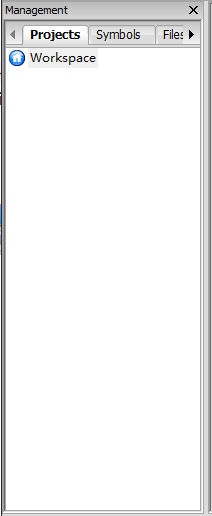
恢复方式:View->Status bar
恢复快捷键:shift + F2
日志栏

恢复方式:View->logs
恢复快捷键:F2
状态栏

它在最底下
恢复方式:View->Status bar
工具栏

恢复/定制方式:View->Toolbars->这个里面除了Fit toolbars和Optimize toolbars,其他都是,自己要一个一个点了
大家可以去尝试一下,都很简单
CodeBlock卸载

一般默认安装都是在Program Files (x86)下的CodeBlock下面
如果忘记自己CodeBlock装哪里了,右击其快捷键,会有一个打开文件所在位置,也可以跳到安装目录中
找到uninstall.exe,双击就能卸载,这种卸载方法比较通用























 4万+
4万+











 被折叠的 条评论
为什么被折叠?
被折叠的 条评论
为什么被折叠?










